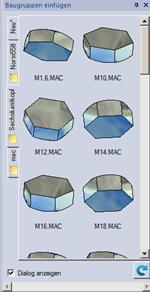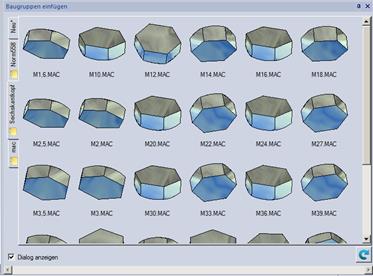- Inhaltsverzeichnis
- Index
- Glossar
Baugruppen
 Baugruppen
einfügen mit Drag&Drop
Baugruppen
einfügen mit Drag&Drop
Eine Funktion zum direkten Einfügen von Baugruppen ermöglicht eine individuelles Verwalten und Verwenden von Baugruppendateien. Die Funktion ruft ein Dialogwindow auf in dem die Baugruppen grafisch angezeigt werden:
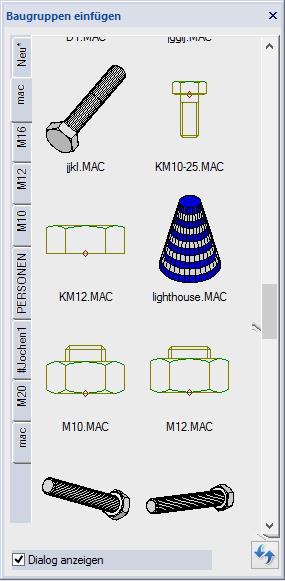
In dem Window werden einzelne Baugruppenbereich mit Reitern an der Seite des Dialoges verwaltet. Die Reiter können beliebige Anzahl erreichen und sind frei in zwei Arten ablegbar.
Einfügen einer Baugruppe mit Drag&Drop
Eine Baugruppe wird mit der Maus und Drag&Drop aus dem Listbereich des Windows in die Zeichenfläche gezogen. Es wird mit der linken Maustaste eine Baugruppendatei angeklickt und die aus Maustaste gedrückt gehalten. Zieht man nun die Baugruppe in die Zeichenfläche wird das Bild der Baugruppe mit gezogen:
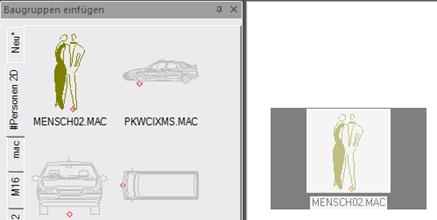
Beim Loslassen der Maustaste hängt die Baugruppe als MegaCAD Elemente zum Platzieren an der Maus.
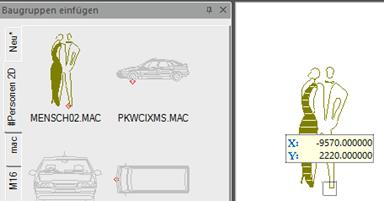
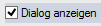 Mit
Dialog einfügen
Mit
Dialog einfügen
Das Anzeigen des Dialogs, beim Einfügen einer Baugruppe, kann aus/eingeschaltet werden. Mit eingeschaltetem Dialog wird der Dialog zum Einfügen einer Baugruppe aufgerufen.
Hinweis:
Ist die Anzeige des Dialoges ausgeschaltet, wird die Baugruppe nach den Einstellungen in dem Dialog eingefügt (DB-Info, Exklusiv, Maßstab …)
Baugruppen Tabs anlegen
Die Reiter in dem Dialog können beliebige Anzahl erreichen und sind frei in zwei Arten ablegbar.
- Als Reiter mit Baugruppen aus einen vollständigen Dateiverzeichnis mit Baugruppendateien
- Als Reiter mit freien Baugruppennamen die in beliebigen Verzeichnissen gespeichert sind.
Über den "Neu"-Tab lassen sich Tabs, welche den Inhalt eines Ordners anzeigen, oder frei Benutzer-Tabs, die manuell gefüllt (Dateien aus Datei-Manager oder anderen Tabs kopieren und in neuen Anzeigebereich eines Tabs einfügen) werden, anlegen. Klick man "Neu“ an, erscheint der Dialog mit der Wahl ob ein Ordner oder eine freie Liste angelegt werden soll:
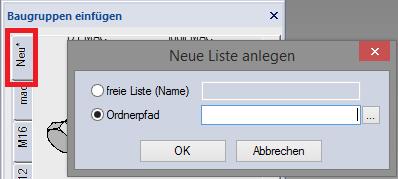
Tab mit einem Ordner
Hiermit wird ein Ordner
ausgewählt in dem MegaCAD Baugruppen vom Type MAC gespeichert sind. Der
Name des Ordners kann direkt angegeben werden oder man ruft mit dem  Ordnerauswahlbutton
den Dialog zur Auswahl des Ordners aus:
Ordnerauswahlbutton
den Dialog zur Auswahl des Ordners aus:
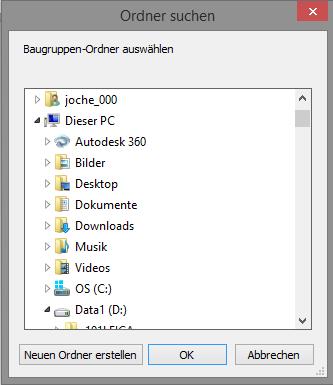
In dem Dialog wird der Ordner ausgewählt. Ist ein Ordner angeklickt, bestätigt man mit dem "ok“ Butten und der Name des Ordners wird als Tab erzeugt:

und die in dem Ortner vorhandenen Dateien werden grafisch mit ihrem Namen angezeigt.
Freie Listen und Namen
Mit einer freien Liste in einen Tab werden beliebige Dateien vom Type MAC angelegt. Es wird hier nicht eine vollständiges Verzeichnis angezeigt sondern einzelne Dateien die in beliebigen Ordner gespeichert sind. Im Dialog ist hierzu der Button "freie Liste (Name)“ anzuklicken und der Name in dem rechten Feld neben dem Button anzugeben:
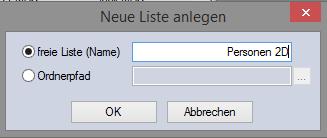
Mit diesem Namen wird nun ein Tab angelegt, die Liste kann gefüllt werden. Der Tab für eine freie Liste wird durch einen Stern markiert:
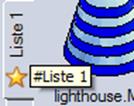
Einen Eintrag in der Liste ist mit unterschiedlichen Wegen möglich:
- Im Windows Explorer wird eine Datei mit der rechten Maustaste angeklickt und in dem erscheinenden Kontextmenü die Option "kopieren“ gewählt. Klickt man nun mit der rechten Maustaste in den Anzeigebereich des freien Tabs erscheint die Option "Einfügen“:
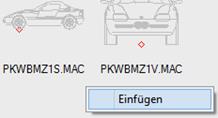
Die Datei wird eingefügt und angezeigt.
- In einem bestehenden Tab wird mit der rechten Maustaste eine Baugruppe angeklickt, ein Dialog mit den Optionen "kopieren – löschen“ erscheint. Mit "kopieren“ wird die Baugruppe kopiert und mit der rechten Maustaste und der Option "Einfügen“ in die Liste eingefügt.
- Im Dialogwindow wird der Button zum Aufruf des Dateimanagers angeklickt:
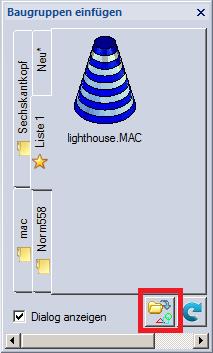
Der Dateimanager erscheint zum Auswählen der gewünschten Baugruppe oder Gruppen. Es können wie unter Windows üblich auch mehrere Dateien angeklickt werden, die dann in den Dialog übernommen werden:
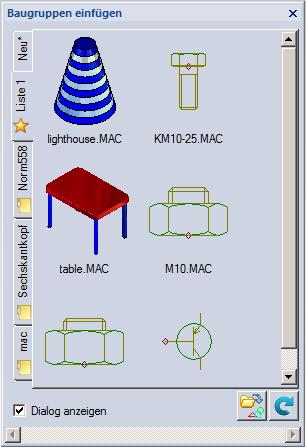
Darstellung im Dialog
In dem Panel an der Seite werden die in der Datei gespeicherten Bitmaps dargestellt, so vorhanden. Andernfalls werden die Dateien mit aktuellen OpenGL-Einstellungen gezeichnet, aber ohne Glanz und Spiegelung. Ist nur das "Neu"-Tab vorhanden, kann mit Rechtsklick auf die leere Liste ein neues Tab angelegt werden.
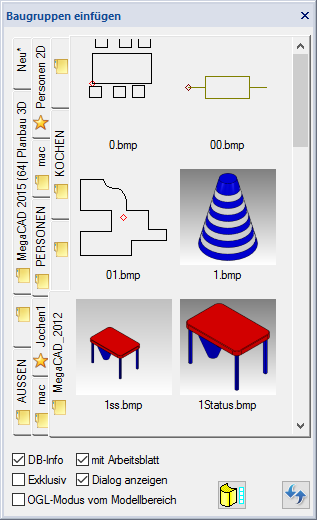
Zusätzlich sind Optionen zum Einfügen und der OpenGL Darstellung unten im Dialog angeboten.
Baugruppen als Verzeichnisbaum auswählen
Zur Auswahl der Baugruppen kann ein Verzeichnisbaum erzeugt werden. Diese Baum ermöglicht das Umschalten innerhalb des Anzeigebereichs der Baugruppen im Window direkt. Angelegt wird der Baum im Dialog der Neuanlage eines Verzeichnisses der Baugruppe:
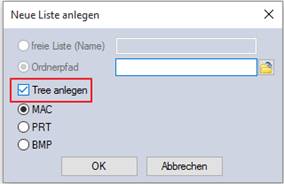
Es wird dann die Option „Tree anlegen“ aktiviert und dann bei der Auswahl des Verzeichnis das oberste Verzeichnis, ab dem man wählen will, angewählt. In diesem Fall soll ab dem Verzeichnis „AUSSEN“ die darunterliegenden Verzeichnisse geschaltet werden. Es wird dann das Verzeichnis „AUSSEN“ angeklickt:
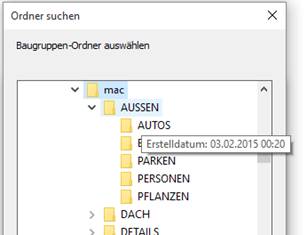
Dieses Verzeichnis erscheint dann als Reiter im Auswahlwindow mit dem darunter liegenden Unterverzeichnissen:
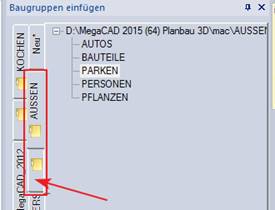
Nun kann das gewünschte Verzeichnis angewählt werden im Baum und mit dem freien Reiter darunter angezeigt werden. Mit dem Reiter hier „AUSSEN“ wird wieder der Baum zur weiteren Auswahl aufgerufen:

Baugruppe in einem freien Tab löschen
Um eine Baugruppe in einem freien Tab zu löschen wird mit der rechten Maustaste auf die Baugruppe in dem Listbereich geklickt. Es erscheint ein Window mit dem Eintrag "Löschen“. Ein Klick auf "Löschen“ entfernt die Baugruppe aus dem Window, die Datei selber wird nicht beeinflusst.
Tastenkombinationen bei freien Tab
- Mit Ctrl-C und Ctrl-V kann wie im Explorer kopiert und eingefügt werden, auch von Explorer in Baugruppen-Pane und andersherum.
Man kann so in einem beliebigen Tab Baugruppen markieren und dann mit Ctrl-V in den freien Tab kopieren.
- die Taste Entfernen (Entf) löscht selektierte Dateien. Das löschen erfolgt in freien Tabs komplett, in Ordnerseiten nur aus der Ansicht. (Wie im Contextmenü "löschen")
Hinweis: Die Dateien selber werden nicht gelöscht.
- F5 aktualisiert eine Ordnerliste (wie Refresh-Button)
- Ctrl-F4 löscht das Tab, wie beim Internet-Explorer und Firefox.
Einfügen:
- Ist immer im Kontextmenü, deaktiviert, wenn man sich in einer Ordnerliste befindet oder im Clipboard keine MAC-Dateien sind.
Baugruppentab löschen
Um ein Tab zu löschen wird mit der rechten Maustaste auf den Tab geklickt. Es erscheint ein Window mit dem Eintrag "Löschen“. Ein Klick auf „Löschen“ entfernt den Tab aus dem Window, die Dateien werden nicht beeinflusst.
 Refresh-Button
Refresh-Button
Der Refresh-Button aktualisiert den Inhalt eines Tablistbereichs, wenn sich während einer MegaCAD Sitzung der dazugehörige Ordnerinhalt geändert hat.
Anzeigewindow größer ziehen
Das Window kann an den Seiten angeklickt und mit der Maus größer gezogen werden. Die Anzeigefelder werden je nach Größe und Anzahl der Baugruppen im Dialog angepasst. Diese Option ist besonders interessant wen der Dialog auf einem zweiten Monitor gezogen wurde.